电脑显示屏长宽比例怎么调 win10屏幕显示太宽怎么办
更新时间:2023-12-05 10:03:25作者:xtang
在使用Windows 10操作系统时,你可能会遇到一个问题:屏幕显示太宽,这种情况常常让人感到困扰,特别是当你想要享受高清影像或者进行多任务处理时。幸运的是Windows 10提供了调整显示屏长宽比例的功能,使你能够根据个人喜好和需求来调整屏幕的显示效果。本文将向你介绍如何调整电脑显示屏的长宽比例,帮助你解决屏幕显示太宽的问题。
方法如下:
1.在桌面空白处右击鼠标选择显示设置并打开。
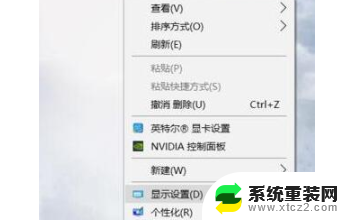
2.进入显示设置界面后首先找到并点击应用大小后面的箭头;
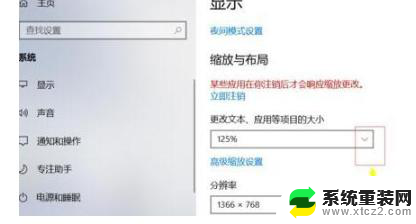
3.将应用的大小比列调整到100%。

4.接下来就是对分辨率的调整了!点击分辨率后面的箭头。
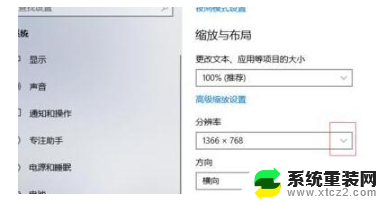
5.打来后不要选推荐的屏幕了,这个时候需要根据实际情况来调整到合适字体大小即可。
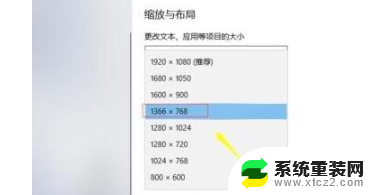
以上就是电脑显示屏长宽比例的调整方法,如果你遇到了这个问题,可以尝试根据小编的方法解决,希望对大家有所帮助。
电脑显示屏长宽比例怎么调 win10屏幕显示太宽怎么办相关教程
- win10屏幕左侧显示不全 电脑屏幕显示不全怎么调整屏幕显示区域
- win10开机显示器没显示 电脑屏幕黑屏怎么回事
- 台式电脑显示屏怎么调亮度 win10台式电脑屏幕亮度调整快捷键
- 投影屏幕切换 Win10笔记本外接显示屏显示模式切换
- 连接宽带显示错误651调制解调器怎么办 win10调制解调器错误651的解决方法
- 屏幕显示黑色怎么取消 Win10自动黑屏怎么关闭
- 电脑怎么分屏到另外一个显示器 win10 电脑屏幕分屏功能怎么用
- win10怎么调电脑屏幕亮度 Win10怎样调整屏幕亮度
- win10电脑屏幕发蓝色怎么调 win10电脑屏幕颜色调节方法
- 双屏另一个屏幕黑屏 win10电脑双屏显示一个黑屏怎么解决
- 电脑屏幕好暗 win10系统屏幕亮度调节问题
- win10电脑熄灭屏幕时间设置 Win10系统怎样调整屏幕休眠时间
- win10怎么设置触摸滚轮 笔记本触摸板怎么设置滚动功能
- win10麦克风音量怎么调大 win10怎么调整麦克风音量大小
- 如何把桌面的图标隐藏 Windows10系统显示隐藏桌面图标的方法
- 电脑显存一般多大 如何在Win10系统中查看显卡显存大小
win10系统教程推荐
- 1 win10快捷方式怎么创建 在Win 10桌面上如何创建快捷方式
- 2 电脑开机密码输错了,电脑被锁定怎么办 Windows10系统密码输错被锁住了怎么恢复登录
- 3 电脑上面的字怎么调大小 WIN10电脑系统如何修改系统字体大小
- 4 电脑一直弹出广告怎么办 win10电脑弹广告怎么办
- 5 win10无法找到局域网电脑 Win10系统无法发现局域网内其他电脑解决方法
- 6 电脑怎么更改默认输入法 win10怎么设置中文输入法为默认
- 7 windows10激活免费 免费获取Win10专业版激活密钥
- 8 联想win10忘记密码无u盘 Windows10忘记开机密码怎么办
- 9 window密码咋改 win10开机密码修改教程
- 10 win10怎么强力删除文件 笔记本文件删除技巧